- Découvrez les nouvelles fonctions de Picasa
- Importez des photos et taguez-les
- Regroupez vos amis
- Identifiez les visages
Parfois époustouflante, parfois décevante, la technologie de reconnaissance des visages mérite néanmoins qu’on s’y attarde. La première fois que vous ouvrirez Picasa 3.6, le logiciel recherchera tous les visages apparaissant sur vos images. Et ce, qu’il s’agisse du portrait d’un proche ou de l’avatar d’un jeu en ligne.
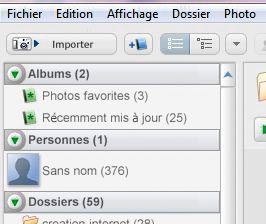
On a même vu l’outil identifier l’image floue du roi Arthur alors qu’elle apparaissait en miniature sur la capture d’un site Internet. Il est également capable d’isoler chaque visage d’une photo de groupe. Pour accéder à cette fonction, cliquez sur la catégorie Personnes, située dans la marge à gauche, puis sur Sans nom.
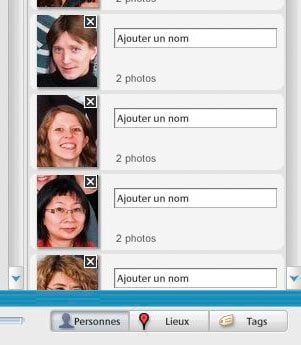
Il existe deux possibilités d’affichage : Grouper par visage ou Développer les groupes. Pour passer d’un mode à l’autre, cliquez sur l’onglet correspondant en haut de la page à droite. La distinction entre les deux reste floue, on peut tout juste constater qu’on obtient plus de résultats en passant par l’option Développer les groupes que par celle qui consiste à grouper par visage. Pour attribuer un nom à un visage, cliquez sur l’onglet Personnes, situé en bas à gauche.
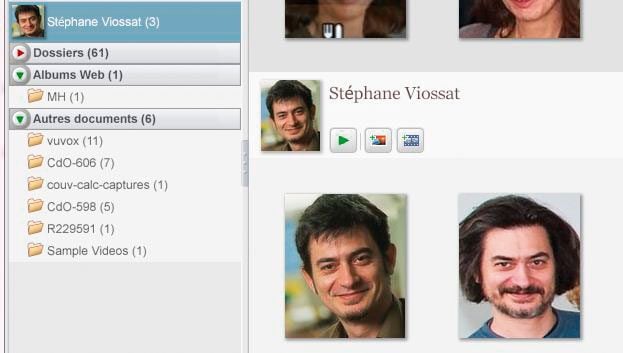
Vous verrez alors apparaître dans la marge à droite la liste des personnes non identifiées. Cliquez sur la croix pour supprimer une image, puis confirmez que vous souhaitez ignorer la personne. Autre option : saisissez le nom de la personne, par exemple Stéphane, dans le champ Ajouter un nom.
A la première lettre tapée, l’outil suggère en saisie intuitive les noms de vos contacts Gmail (à condition, bien sûr, que vous disposiez d’un compte). Validez avec la touche Entrée de votre clavier. Et c’est là que la technologie fait des miracles : l’outil a ajouté automatiquement à notre album Stéphane toutes les photos où il apparaît, et ce, malgré un changement de coiffure… notable.
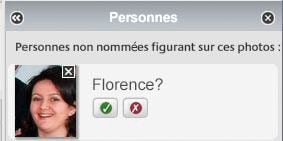
Mais ça ne marche pas toujours ! Par exemple, l’outil n’a pas retrouvé trace des photos d’Ingrid ou de Florence qui pourtant figuraient l’une et l’autre dans deux photos distinctes, visages de face, avec le même sourire et quasiment la même coiffure… Dans ce cas, on peut éduquer l’outil. Il suffit de faire un clic droit sur la photo de Florence, par exemple, et de sélectionner dans le menu contextuel qui s’affiche alors, l’option Ajouter à l’album dédié à la personne.
A l’inverse, l’outil peut faire part de ses doutes. Exemple : cette jeune femme brune est-elle Florence ? Interrogez le logiciel via une fenêtre qui s’affiche à côté de la photo présélectionnée. Pour confirmer, cliquez sur l’icône verte ou, pour nier, sur l’icône rouge.
🔴 Pour ne manquer aucune actualité de 01net, suivez-nous sur Google Actualités et WhatsApp.











